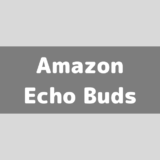Fire TV Stickを初めて購入された方は、YouTubeの広告のスキップのやり方がわからなかったりしますよね。
今回このページでは、Fire TV StickでYouTubeの広告スキップの方法を解説していきます。
Silkブラウザを使ったYouTube視聴での広告スキップも解説しています。
Fire TV StickでYouTube動画を見るならアプリ経由が便利
Fire TV StickなどのAmazonデバイスでは、Androidスマホなどと同様に公式アプリストアにYouTubeアプリが登録されています。
YouTubeの動画を見るときにはYouTubeアプリを経由する方が、動画視聴の際の操作等々の手順がグッと減って何かと楽が出来ます。
クリックするポイントの指定やアクティブな場所の移動がFire TV Stickのリモコン操作にも上手くマッチするように調整されていて、通常は細かな操作がしにくい標準状態のFire TV Stickでも楽々動画を楽しむことが出来るようになっています。
YouTubeアプリのユーザーインタフェースが上手に整理・設計してあるおかげですね。
初期状態のFire TV Stickのホーム画面には最初からYouTubeアプリのアイコンが表示されています。ですが、最初はアプリ本体がインストールされておらず、アイコンは公式アプリストアへのリンクになっています。
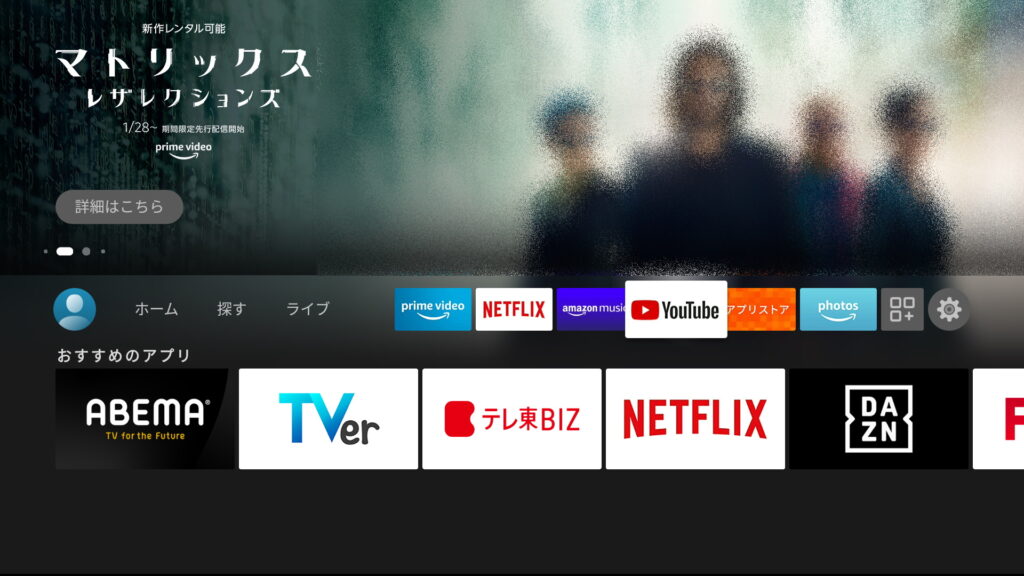
Fire TV StickでもYouTube動画を見る機会が多そうなユーザーは、最初のうちにサクッとインストールしておくのがいいでしょう。
YouTube動画で広告スキップボタンを押す方法
広告付きのYouTube動画って、通常コマーシャルの冒頭何秒かを見るとスキップが可能になるボタンが表示されますよね。最後まで広告を見ることでも本編に自動的に切り替わりはしますが、「広告が邪魔、サッサと本編が見たい」という方も多いでしょう。
その場合、Fire TV Stickではどうやって広告スキップボタンを押せばいいのでしょう?色々操作してもブラウザを使うときに表示されるようなポインタは出ませんしね。
実はこれめちゃくちゃ簡単な操作でサクッと実行できました。単にリモコンの「決定ボタン」を押すだけでよかったんです。

一度、手順が分ってしまえばすごーく楽ちんな操作でとても分りやすいです。
アプリをよく考えて作り込んである、と言うのが正しいのかもしれませんね。
SilkブラウザからもYouTube動画は見られる
Fire TV Stickに標準搭載されているWebブラウザであるSilkブラウザでも、当然、ごくごく普通にYouTube動画は視聴可能です。こちらを使うとパソコンのブラウザに近い操作感覚で動画の検索・視聴などが行えます。
通常のネット検索から見つかった動画を見たいとき、あちこちのWebサイトに埋め込まれたYouTune動画を見るときにもまったく問題なく再生が出来ます。
こちらの方法でYouTube動画を見ていてコマーシャルをスキップするときには、カーソル移動リングなどを利用することでポインタを表示させ、それを動画上のCMスキップボタンに移動させてクリックするカタチになります。
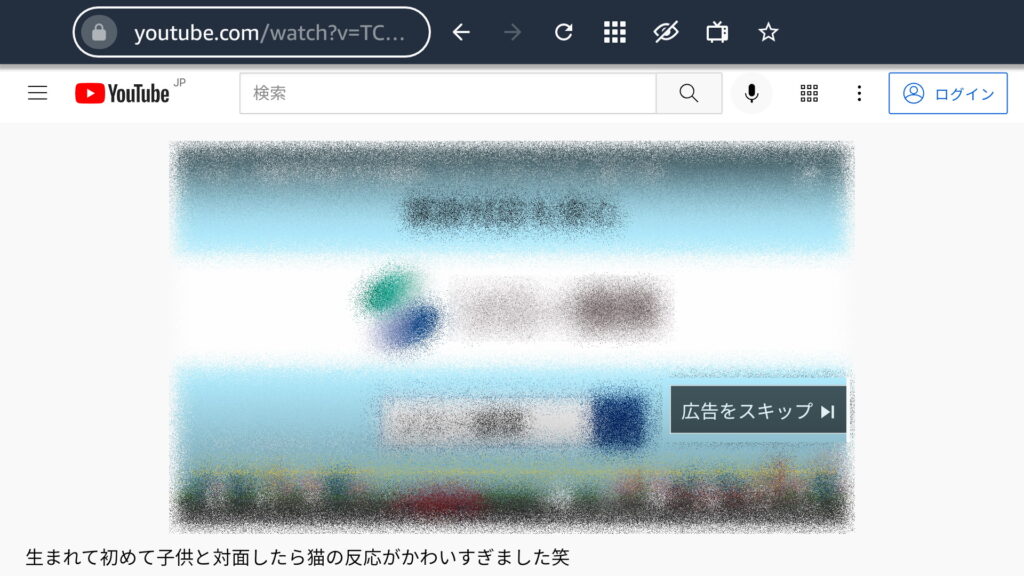
ブラウザ経由でのYouTube動画では、動画内の操作方法もパソコンと一緒のイメージになると言うことですね。さすがにYouTubeアプリで使えた「決定ボタン一発」での広告スキップは出来ません。
Silkブラウザでネット検索をしている中で見つかった動画を視聴する場合には、こちらの手順を使うことになると思います。
ポインタの操作感などの関係から、YouTubeアプリの使い勝手の良さがよりわかりやすくなるかもしれませんね。
Fire TV StickでYouTubeの広告をスキップする方法!Silkブラウザでも解説! 記事まとめ
今回は、Fire TV StickでYouTubeの広告スキップの方法を解説していきましたが、どうだったでしょうか。
間違えて早送りのボタンを押していた人は多いのではないでしょうか。
真ん中のボタンを押すだけで簡単にYouTubeの広告をスキップすることができます。